

 > Tutoriels > YouTube Music >
> Tutoriels > YouTube Music >
Vous en avez assez des sonneries par défaut fournies avec votre téléphone Android? Vous voulez faire de votre musique de YouTube préférée votre sonnerie personnalisée? Cet article peut vous aider!
YouTube Music est l'un des plus grands streaming musical au monde, avec des millions de chansons à choisir comme sonneries pour votre téléphone. Vous vous demandez peut-être comment créer des sonneries à partir de YouTube Music. Ne vous inquiétez pas, vous pouvez utiliser un outil pour télécharger des chansons de YouTube Music et les mettre comme sonneries sur votre téléphone Android.
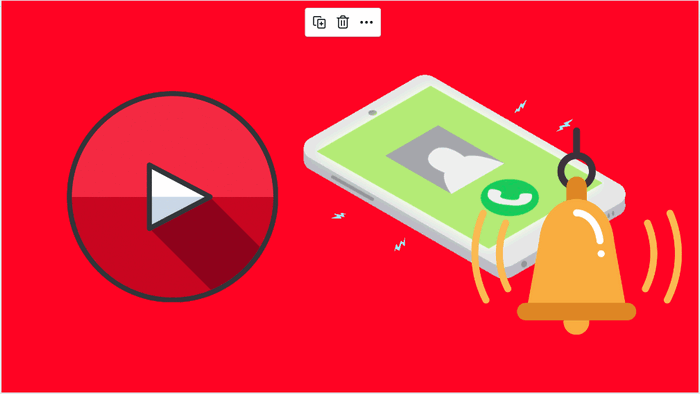
La façon de mettre la musique de YouTube comme sonnerie sur Android est de les télécharger comme un fichier local et de le stocker sur votre téléphone portable. Noteburner YouTube Music Converter est un tel assistant qui peut télécharger la musique de YouTube en tant que fichiers audio dans les formats MP3, AAC, ALAC, FLAC, WAV et AIFF à votre ordinateur, où vous peut transférer la musique sur différents appareils et mettre la musique de YouTube comme la sonnerie souhaitée.

Téléchargez, installez et ouvrez NoteBurner YouTube Music Converter et vous constaterez que le lecteur Web YouTube Music apparaît. Maintenant, veuillez vous connecter à votre compte YouTube Music.
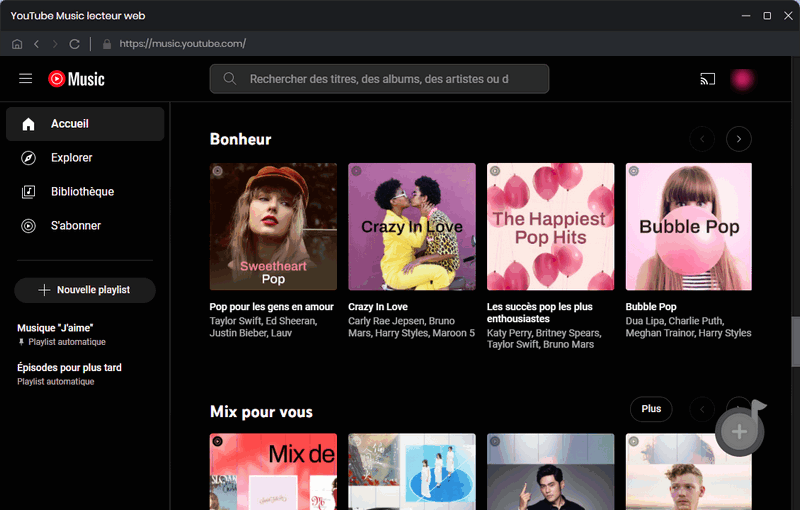
Remarque: NoteBurner doit fonctionner avec votre compte de YouTube Music, mais il ne prendra jamais d'autres informations de votre compte que les chansons.
L'étape suivante consiste à ouvrir directement un playlist sur YouTube Music Web Player, puis à toucher l'icône Cliquer pour ajouter pour l'analyse. Sélectionnez des musiques de YouTube que vous décidez de télécharger et cliquer Ajouter.
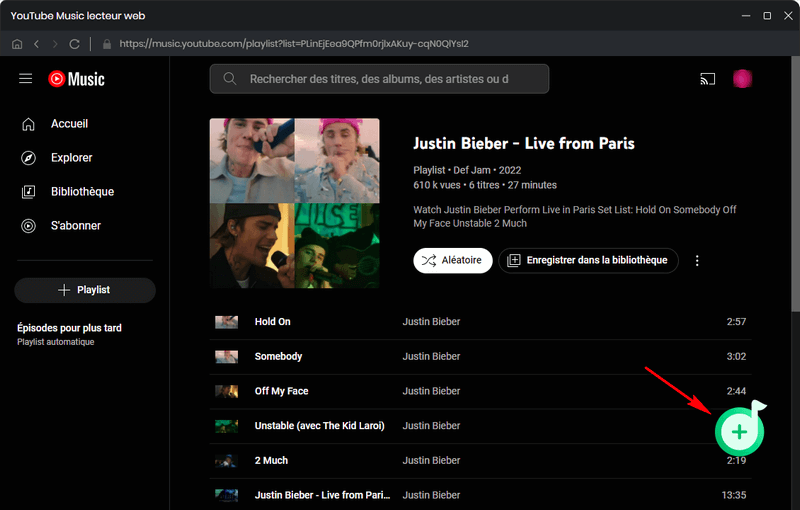
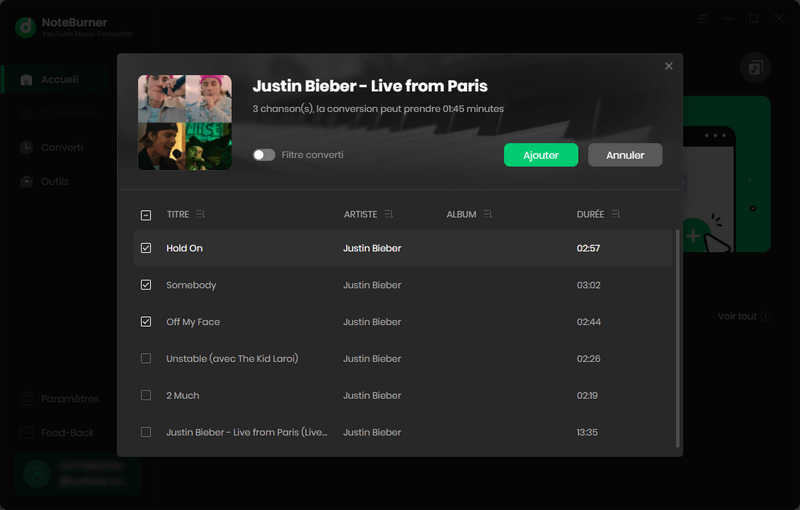
Cliquez sur le bouton Paramètres, une fenêtre vous permettra de choisir Format de sortie (MP3, AAC, WAV, FLAC, AIFF, ALAC), Débit binaire (320kbps, 256kbps, 128kbps), Dossier de sortie, et plus. Si vous n'avez pas besoin de changer le format de sortie, les fichiers de YouTube Music seront enregistrés dans le dossier par défaut.
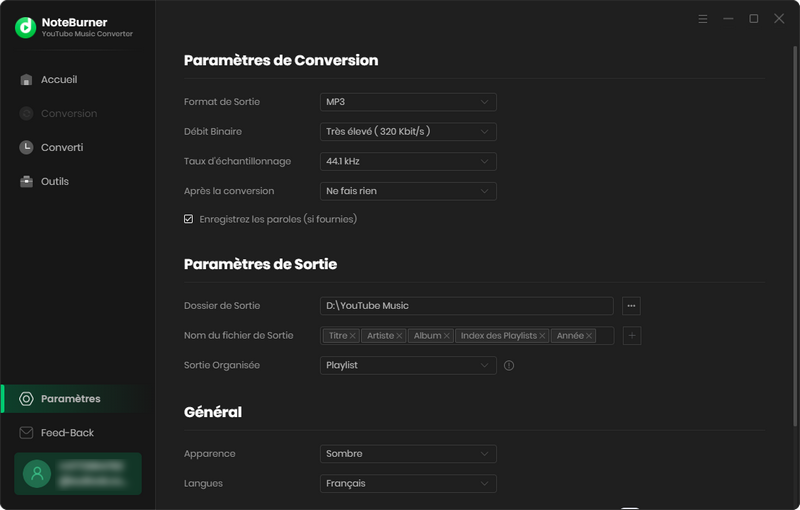
Cliquez sur le bouton Convertir pour commencer à télécharger les playlists de YouTube Music sur l’ordinateur hors ligne. Le processus de conversion sera bientôt terminé.
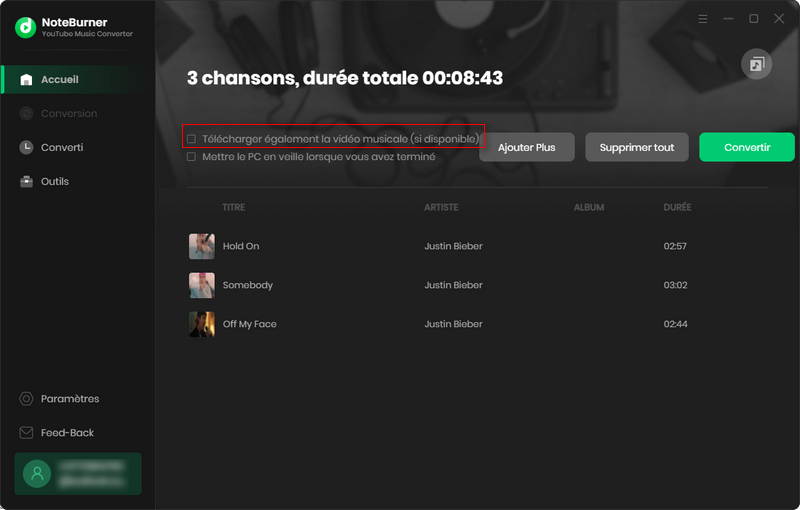
Une fois la conversion effectuée, allez dans Converti pour vérifier les téléchargements de YouTube Music.
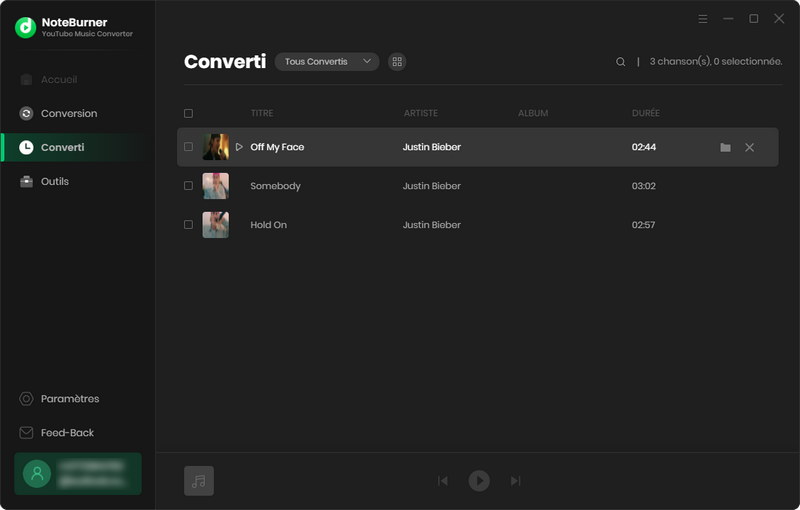
👉 Remarque : Veuillez noter que l'interface de NoteBurner YouTube Music Converter peut être mise à jour. Il est recommandé de consulter le dernier tutoriel Windows | Mac pour connaître les dernières étapes de fonctionnement.
Vous devez transférer les chansons de YouTube Music téléchargée sur votre téléphone Android. Syncios Mobile Manager est recommandé pour synchroniser les fichiers multimédias de votre ordinateur vers votre téléphone portable. Les téléphones Android et iOS sont tous deux pris en charge.
Étape 1.Connectez votre téléphone Android à votre ordinateur.
Étape 2.Démarrez Syncios Mobile Manager, choisissez Musique dans le menu.
Étape 3.Tapez sur Ajouter, puis appuyez Ajouter un dossier pour vous diriger vers un dossier local sur votre ordinateur.
Étape 4.Sélectionnez le dossier de la musique de YouTube, cliquez sur Ouvrir, les musique de YouTube se synchroniserent en conséquence avec votre téléphone connecté.
Maintenant que les musiques de YouTube ont été synchronisées de votre ordinateur à votre téléphone, toutes les chansons sont maintenant stockées localement et peuvent être utilisées pour créer des sonneries sur votre téléphone.
Étape 1.Trouvez et Ouvrez Paramètres sur votre appareil Android.
Étape 2.Appuyez sur Sons et vibrations, puis cliquez sur Sonneries, l'écran affiche une liste des sonneries originales de votre appareil.
Étape 3.Tapez l'icône +, et vous pouvez utiliser vos propres fichiers musicaux.
Étape 4.Choisissez les fichiers musicaux de YouTube Music que vous avez synchronisés.
Étape 5.Appuyez sur Terminer, lorsque vous quittez Paramètres, votre nouvelle sonnerie est enregistrée.
Voici l'ensemble du processus de mettre une musique de YouTube comme sonnerie sur votre téléphone Android. Avec NoteBurner YouTube Music Converter, vous pouvez librement mettre n'importe laquelle de vos musiques de YouTube préférées en sonnerie sur Android.
Si vous voulez obtenir plus de chansons de YouTube Music et profiter de la musique de YouTube hors ligne, NoteBurner YouTube Music Converter est celui qu'il vous faut. Ce téléchargeur professionnel de YouTube Music vous aidera à télécharger des chansons, des albums, des podcasts et des playlists de YouTube Music en qualité haute et à les sauvegarder pour toujours. Il suffit de le télécharger et de l'essayer.
 Et après? Téléchargez NoteBurner YouTube Music Converter maintenant!
Et après? Téléchargez NoteBurner YouTube Music Converter maintenant!

Téléchargez des chansons de YouTube Music à une vitesse 10 fois supérieure.

Convertissez des chansons, des listes de lecture ou des podcasts de Spotify en MP3, AAC, WAV, FLAC, AIFF et ALAC.

Convertissez Apple Music, iTunes M4P ou vos livres audio en MP3, AAC, WAV, FLAC, AIFF et ALAC.

Enregistrez des chansons d'Amazon Music en qualité sonore HD.

Convertissez la musique Tidal en MP3, AAC, WAV, AIFF, FLAC ou ALAC à une vitesse allant jusqu'à 5x.

Téléchargez la musique de Deezer en MP3, AAC, WAV, FLAC, AIFF et ALAC avec la haute qualité.